Por motivos de segurança, as versões mais recentes do Windows possuem contas locais limitadas para fazer modificações importantes no sistema como recuperar senhas. A única forma de contornar isso é ativando a conta Administrador, que possui acesso irrestrito as configurações e arquivos. Dessa maneira, você ficará livres das confirmações do Controle de Contas do Usuário (UAC, em inglês).
Como transformar o Windows 8 em ponto Wi-Fi
Passo 1. Pressione o atalho “WinKey (tecla com o símbolo do Windows) + X” ou clique com o botão direito no canto inferior esquerdo da tela. No menu, clique em “Prompt de Comando (Admin)”;
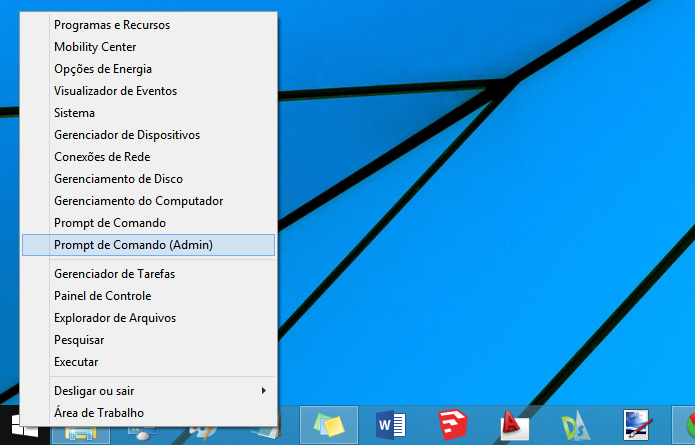 Abra o Prompt de Comando (Foto: Reprodução/Helito Bijora)
Abra o Prompt de Comando (Foto: Reprodução/Helito Bijora)Passo 2. Uma mensagem de alerta do UAC será exibida. Clique em “Sim” para continuar;
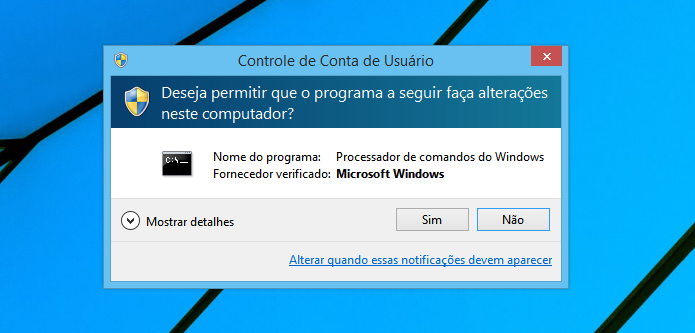 Confirmação do UAC (Foto: Reprodução/Helito Bijora)
Confirmação do UAC (Foto: Reprodução/Helito Bijora)Passo 3. No Prompt de comando, entre com o seguinte comando: “net user Administrador /active:yes” (sem aspas) e pressione Enter;
 Ativando conta Administrador (Foto: Reprodução/Helito Bijora)
Ativando conta Administrador (Foto: Reprodução/Helito Bijora)Passo 4. O acesso a conta já está liberado. Para fazer login nela, basta acessar a tela de login e clicar em “Administrador” ou abra a tela Iniciar e clicar sobre o seu nome. Por padrão, a conta não possui senha, mas recomendamos que você adicione uma. Veja como colocar senha no Windows.
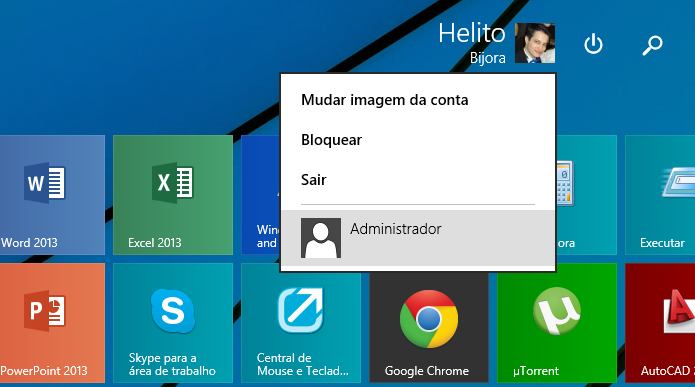 Conta ativada e disponível para login (Foto: Reprodução/Helito Bijora)
Conta ativada e disponível para login (Foto: Reprodução/Helito Bijora)Desativando
Passo 5. Caso não precise mais da conta, basta desativá-la. Para isso, volte ao Prompt de comando e entre com o comando “net user Administrador /active:no” (sem as aspas).
 Desativando conta Administrador (Foto: Reprodução/Helito Bijora)
Desativando conta Administrador (Foto: Reprodução/Helito Bijora)Pronto. Com a conta Administrador, o usuário terá acesso irrestrito ao sistema. Use-a com cautela.
Qual é o melhor Windows de todos os tempos? Comente no Fórum do TechTudo.
Até o próximo Melhor do Planeta
Fonte: http://www.techtudo.com.br/dicas-e-tutoriais/noticia/2014/07/como-ativar-e-desativar-conta-administrador-no-pc-com-windows-8.html

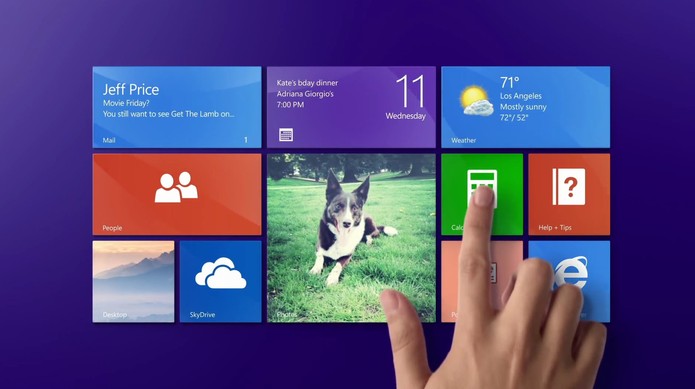 Veja como ativar e desativar a conta Administrador no
Veja como ativar e desativar a conta Administrador no
0 comentários:
Postar um comentário